Handleiding Jailbreak iOS 8.1.2 iPad Air 2, iPad Air, iPad 2017
- Geplaatst op
- Door Pieter van Dulst
- Geplaatst in backup, Cydia, herstellen, Jailbreak, kraken, software
- 13

Handleiding Jailbreak iOS 8.1.2 iPad Air 2, iPad Air, iPhone 6, iPhone 6 Plus, iPhone 5. Lees hier hoe je snel een Jailbreak kunt uitvoeren binnen 10 minuten
Handleiding Jailbreak iOS 8.1.2 iPad Air 2, iPad Air, iPhone 6, iPhone 6 Plus, iPhone 5
Wat is een Jailbreak?
Bij de term ‘Jailbreak’ wordt gedacht dat een iDevice (iPad of iPhone) in de Apple gevangenis zit, maar deze kan d.m.v. een softwarematige ingreep (Jailbreak) bevrijd worden. Hierdoor krijg je volledige toegang tot de software van het iDevice waardoor de b.v. Cydia geïnstalleerd kan worden, dat in normale situatie niet mogelijk is. Hiervoor hebben wij een handleiding gemaakt zodat u zelf snel en gemakkelijk een Jailbreak kunt uitvoeren voor o.a. iOS 8.1.2 iPad Air 2, iPad Air, iPhone 6, iPhone 6 Plus, iPhone 5
Wat is Cydia?
Cydia is vergelijkbaar met de App Store van Apple en is te gebruiken op de iPad, iPhone en iPod. Cydia biedt net als de App Store van Apple een breed scala aan van zowel gratis als betaalde APPs
(programma's). Maar er zijn een paar duidelijke verschillen, Cydia bied veel APPs gratis die je normaal bij de App Store moet betalen. Uiteraard vindt Apple die niet goed omdat ze hierdoor inkomsten mislopen. Daarnaast kunt je bij Cydia APPs downloaden die je niet beschikbaar zijn via de App Store van Apple omdat je o.a. te veel vrijheid krijg tot de werking van het Apple Systeem genaamd iOS van de iDevice.
Voorbeelden
Cydia bied veel APPs aan die Apple niet heeft goedgekeurd en dus niet beschikbaar stelt in de APP Store. Zo bied Cydia een gratis APP aan genaamd iCleaner waarmee je gemakkelijk je iPad of iPhone kunt opschonen of Popcorn Time waarmee je gratis de nieuwste films kunt bekijken is ook beschikbaar in Cydia. En zo zijn er veel APPs te verkrijgen waarmee je de werking van je iPad, iPhone kan wijzigen o.a. de kleuren, snelkoppelingen en andere snel menu's kun aanmaken of aanpassen die in de App Store niet aangeboden worden.
Garantie?
Als je gebruikt maakt van een Jailbreak betekent dat niet meteen dat de garantie opgeheven is. Dit hebben verschillende Juristen bevestigd op basis van een Europese richtlijn uit 1999.
Je garantie vervalt alleen als je een iDevice met een Jailbreak opstuurt of inlevert bij Apple, als Apple merkt dat je er een Jailbreakt uitgevoerd is op je iPad, iPhone of iPod dan zullen ze je niet verder helpen. Echter als je een Jailbreak weer verwijderd door een herstel proces uit te voeren op je iDevice dan is er niks aan de hand. Hoe je dit moet doen zie je later in dit artikel.
Handleiding Jailbreak iOS 8.1.2 iPad Air 2, iPad Air, iPhone 6, iPhone 6 Plus, iPhone 5C.
Momenteel is het alleen mogelijk om een Jailbreak toe te passen vanaf een Windows computer. Als je een MAC hebt dan kun je Windows installeren op je MAC en dan je iDevice (iPad, iPhone, iPod) jailbreaken. Als je geen computer hebt dan kun je gebruik te maken van een Windows computer van familie of vrienden.
De TaiG jailbreak is beschikbaar voor de volgende apparaten
- iPhone 4S, iPhone 5, iPhone 5C, iPhone 5S, iPhone 6, iPhone 6 Plus
- iPad 2, iPad 3, iPad 4, iPad Air, iPad Air 2
- iPad mini, iPad mini 2, iPad mini 3
- iPod touch 5G.
Procedure
1. Maak een back-up van je iPad, iPhone of iPod touch d.m.v. iTunes
2. Schakel "Zoek mijn iPad" uit via Instellingen --> iCloud --> Zoek mijn iPhone (iPad)
3. Zorg dat je toegangscode uitgeschakeld is, dit kun je via Instellingen --> Toegangscode
3. Sluit je iPad, iPhone, iPod aan op je computer
4. Download TaiG jailbreak. Start TaiG op en wacht totdat TaiG je iOS-apparaat herkent.
6. Vink tijdens de installatie van TaiG de Chinese App Store 3K uit. En laat het vinkje bij Cydia staan.
7. Druk nu op de groene jailbreak knop om de Jailbreak uit te voeren op je iDevice.
8. Zodra je iPhone, iPad of iPod touch succesvol gejailbreakt is zal het bekende Cydia logo op je scherm zien. 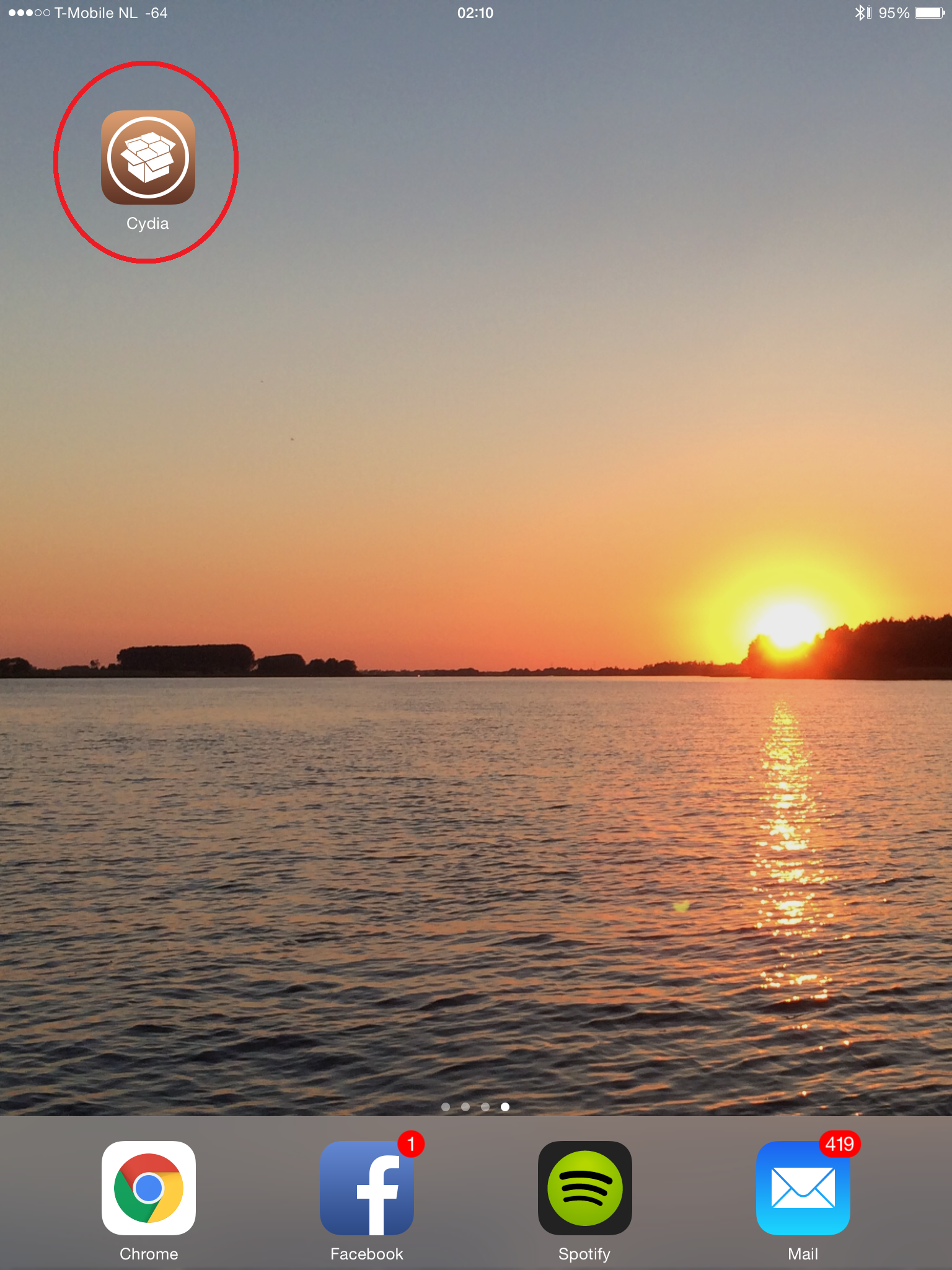
Hoe werkt Cydia?
Net als bij de App Store, is er een verbinding met Internet noodzakelijk om via Cydia APPs te downloaden.
Als je de APP Cydia opent, dan zie je onderin het scherm enkele snelkoppelingen staan genaamd Cydia, Bronnen, Wijzigingen, Geïnstalleerd.
- Cydia is voor het overzicht wat je al geïnstalleerd hebt andere instellingen
- Bronnen is voor het opgeven van websites waar APPs op aangeboden staan die niet standaard in Cydia zitten. Door een extra bron toe te voegen krijg je ook toegang tot tot deze APPs die deze website aan bied.
- Wijzigigen vind je alle updates van je geïnstalleerde APPs
- Geïnstalleerd kun je zien welke APPs je geïnstalleerd hebt. Je kunt ze hier ook verwijderen.
- Zoek, hier kun je zoeken naar APPs, en eventueel installeren
Jailbreak verwijderen
De makkelijkste manier om je iPad, iPhone of iPod te herstellen naar de originele Apple versie, is door middel van iTunes. Sluit je iPad, iPhone of iPod met een usb-kabel aan op een pc of Mac en open iTunes. Eerst zal iTunes je iDevice synchroniseren met iTunes, dit kan eventjes duren. Zodra de synchronisatie voltooid is, klik je links bovenaan op "iPhone, iPad of iPod" hierdoor kom je in het hoofdscherm van iTunes. Het enige wat je nu nog moet doen is op de knop "herstellen" klikken om het herstel proces te starten.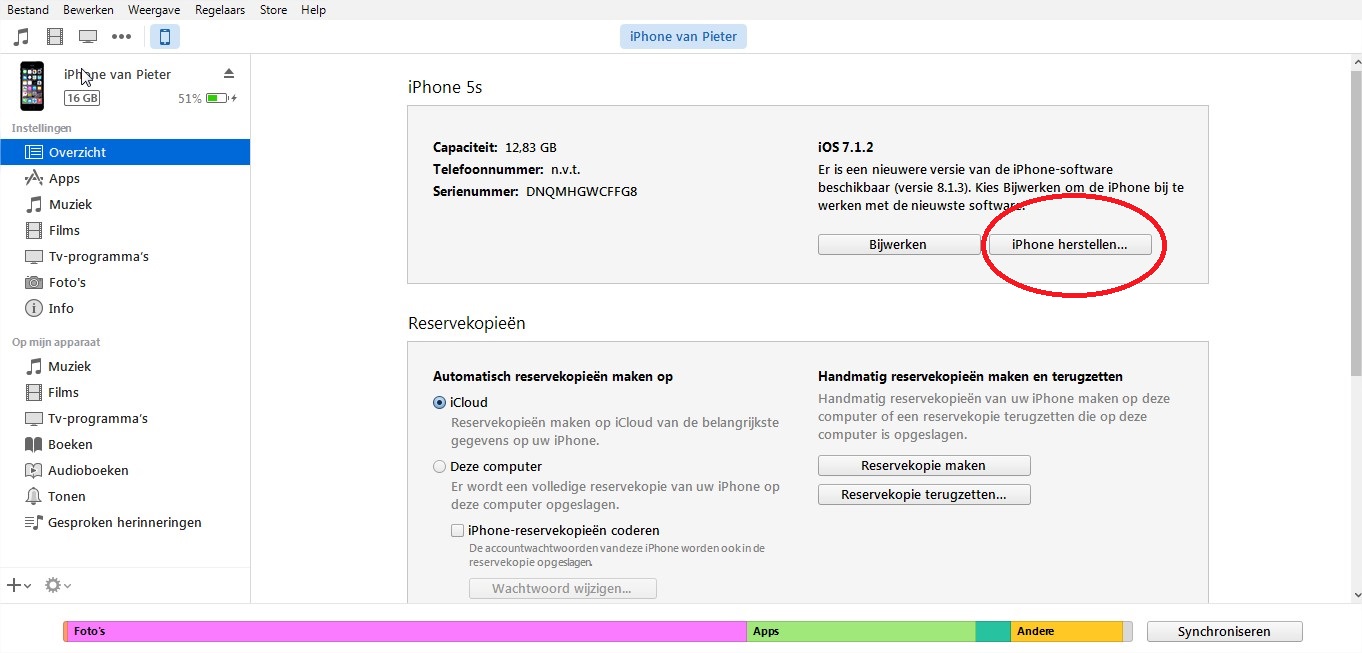
Met vriendelijke groet,
Pieter van Dulst
iPadspullekes.nl
iPadspullekes.nl | onderdeel van Van Dulst Automatisering.nl
Repel 47 | 4926 DD Lage Zwaluwe | 085 744 1084
[email protected] | www.ipadspullekes.nl Volg ons op Facebook dan blijft u op de hoogte van onze acties en korting codes!
Beste Thijs,
Dit kan komen omdat u een Windows 64 bits versie heeft, u kunt het onderstaande proberen.
Stap 1: Verwijder iTunes compleet van u computer
Stap 2: Ga naar deze link https://support.apple.com/kb/DL1784?viewlocale=nl_NL&locale=en_US , en download iTunes 12.1.1 voor Windows (64-bits — voor oudere videokaarten)
Stap 3: Installeer the iTunes 12.1.1 voor Windows (64-bits — voor oudere videokaarten) op uw computer.
Stap 4: Start TaiG nogmaals om het opnieuw te proberen.
Suc6,
Pieter van Dulst
Bij mij werkt het ook niet. Ik heb een ipad2, iPad air en een iPhone 6 geprobeerd. Allen met de versie 8.1.2.
Ik krijg de melding "Can't find apple driver. Please download and install iTunes". :-(
Beste Robin,
Dit kan komen omdat u een Windows 64 bits versie heeft, u kunt het onderstaande proberen.
Stap 1: Verwijder iTunes compleet van u computer
Stap 2: Ga naar deze link https://support.apple.com/kb/DL1784?viewlocale=nl_NL&locale=en_US , en download iTunes 12.1.1 voor Windows (64-bits — voor oudere videokaarten)
Stap 3: Installeer the iTunes 12.1.1 voor Windows (64-bits — voor oudere videokaarten) op uw computer.
Stap 4: Start TaiG nogmaals om het opnieuw te proberen.
Suc6,
Pieter van Dulst
Hij zegt dat hij de apple driver niet kan vinden en ik iTunes moet installeren ik heb een backup gemaakt en alles en heb zelf iTunes op mn PC staan maar nog steeds zegt hij dit.
Beste Ingrid,
Dat is raar heb je wel de juiste versie op je iPad staan, en is dit al een keer eerder uitgevoerd?
Gr, Pieter
Hoi, ik heb een ipad 2, werk de jailbreak daar ook op? Ik krijg namelijk het bericht "please restore before jailbreak" en dat ik een firmware upgrade tool moet gebruiken.
Hoi Chantal, Welke versie van TaiG heb je geïnstalleerd? Ik heb de link aangepast op onze blog, deze heeft een nieuwere Engelse versie.
Zou je dit eens willen proberen?
Met vriendelijke groet,
Pieter van Dulst
Beste Mick,
Dat is raar, wij hebben het nogmaals getest met een nieuwe iPad en het werkt direct en gemakkelijk. Helaas kunnen wij het niet simuleren en dus kunnen wij u niet adviseren.
Onze excuses daarvoor.
Pieter
Ook hier lukt het niet.
Heb stap 1 t/m 4 uitgevoerd maar vervolgens bij het openen van het TaiG icoontje op de computer krijg ik een foutmelding. In het chinees dus geen idee wat het betekent ;)
Wat doe ik fout of wat kan er aan de hand zijn?
hoi ik heb hetzelfde probleem als ans en een andere usb poort helpt niet
Hoi Ans,
Heb je al een andere USB poort geprobeerd?
Gr,
Pieter van Dulst
Ik snap niet wat ik fout doe, maar het lukt niet. Als ik taig opstart kan hij mij iPad niet vinden. Hij geeft aan de ik iTunes moet downloaden, maar die staat gewoon op mijn computer en mijn iPad is aangesloten, toch vind hij hem niet?
Eindelijk super!!